Heim >häufiges Problem >Was tun, wenn Win7 nicht auf freigegebene Dateien zugreifen kann?
Was tun, wenn Win7 nicht auf freigegebene Dateien zugreifen kann?
- 爱喝马黛茶的安东尼Original
- 2019-10-24 16:29:536894Durchsuche

Klicken Sie mit der rechten Maustaste auf „Dieser Computer“, geben Sie „Eigenschaften“ ein und stellen Sie sicher, dass sich der Computer in derselben Arbeitsgruppe befindet.
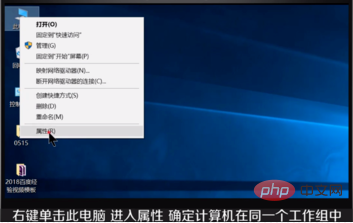
Wenn die relevanten Informationen geändert werden müssen, wählen Sie „Einstellungen ändern“ und klicken Sie auf „Ändern“.
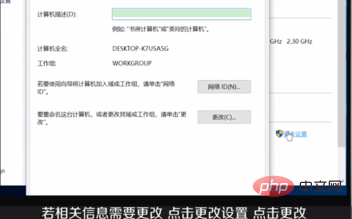
Verwandte Empfehlungen: „php-Video-Tutorial“
Nachdem Sie den „Computernamen“ und den „Arbeitsgruppennamen“ eingegeben haben, klicken Sie auf „ OK“, starten Sie den Computer neu, damit es wirksam wird.
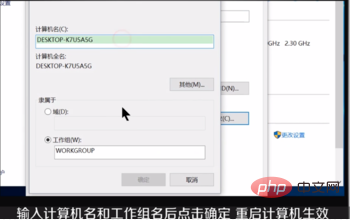
Öffnen Sie „Systemsteuerung“, klicken Sie auf „Netzwerk und Internet“, rufen Sie „Netzwerk- und Freigabecenter“ auf und klicken Sie auf „Erweiterte Freigabeeinstellungen“.
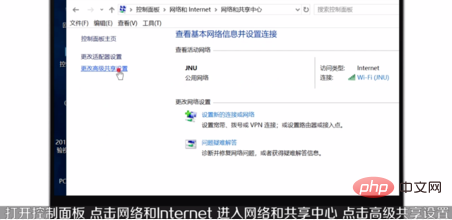
Wählen Sie „Netzwerkerkennung aktivieren“, „Datei- und Druckerfreigabe aktivieren“ und „Freigabe öffentlicher Ordner aktivieren“.
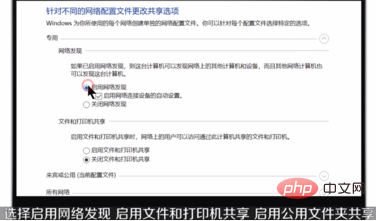
Aktivieren Sie „Link zur Dateifreigabe“, „Passwortgeschützte Freigabe deaktivieren“ und wählen Sie „Änderungen speichern“.

Klicken Sie mit der rechten Maustaste auf die Datei, die Sie freigeben möchten, gehen Sie zu „Eigenschaften“, gehen Sie in „Freigabe“ zu „Erweiterte Freigabe“, aktivieren Sie „Diesen Ordner freigeben“ und klicken Sie auf „Übernehmen“. „und entschlossen“.
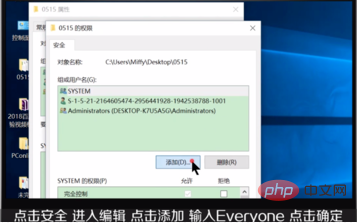
Klicken Sie auf „Sicherheit“, gehen Sie zu „Bearbeiten“, klicken Sie auf „Hinzufügen“, geben Sie „Jeder“ ein, klicken Sie auf „OK“, wählen Sie „Jeder“ aus, lassen Sie alle Berechtigungen zu, klicken Sie auf „Übernehmen“ und „Sicher“.
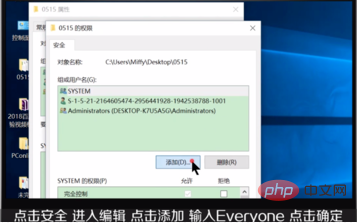
Öffnen Sie „Systemsteuerung“, klicken Sie auf „System und Sicherheit“, klicken Sie auf „Windows-Firewall“, klicken Sie auf „Eine App oder Funktion über die Windows Definder-Firewall zulassen“, „Dateien zulassen“. und Druckerfreigabe“ und klicken Sie auf „OK“.
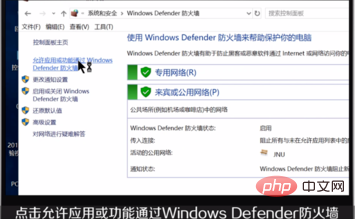
Das obige ist der detaillierte Inhalt vonWas tun, wenn Win7 nicht auf freigegebene Dateien zugreifen kann?. Für weitere Informationen folgen Sie bitte anderen verwandten Artikeln auf der PHP chinesischen Website!

